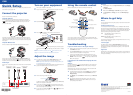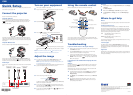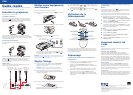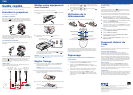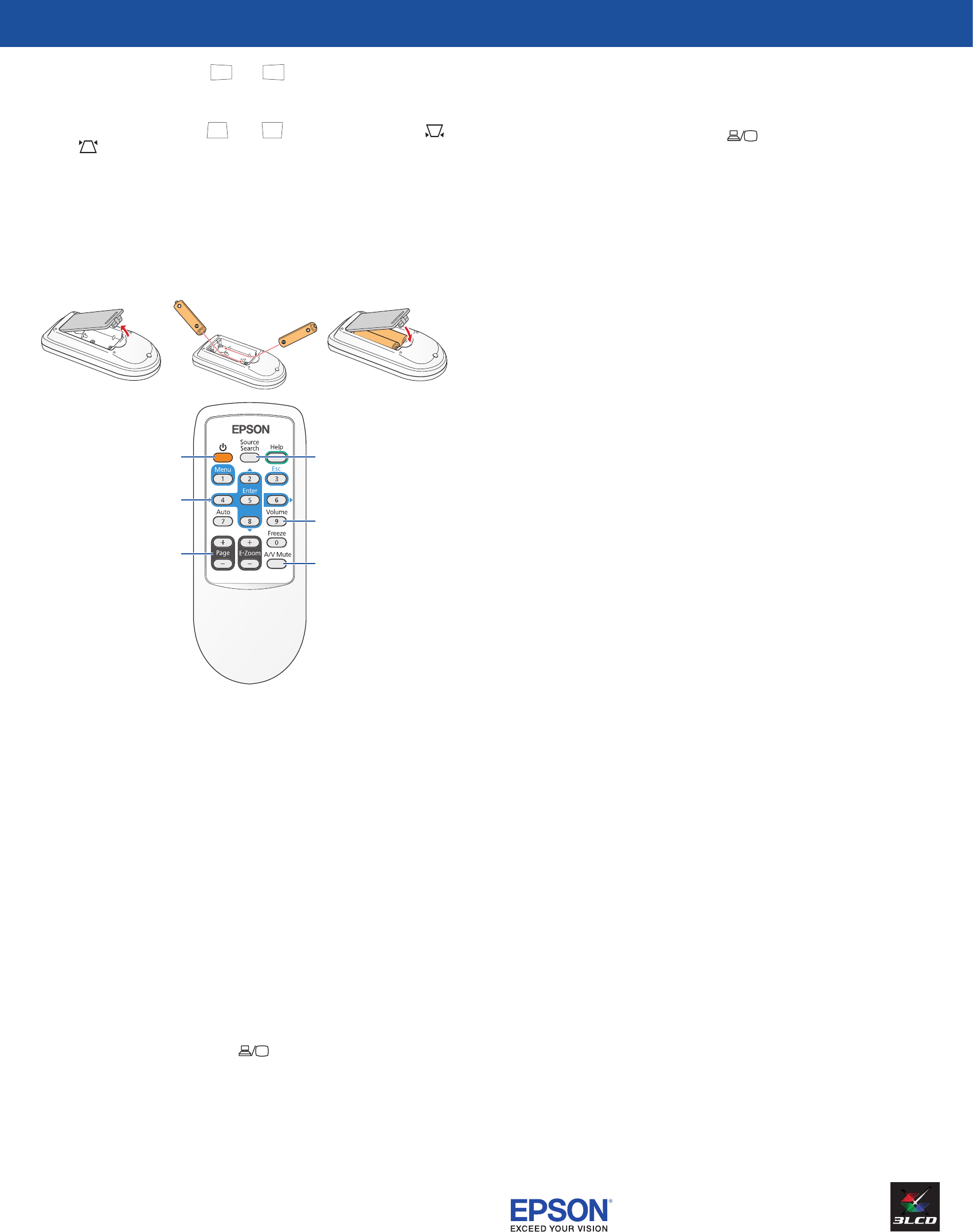
Guide rapide
Avant d’utiliser le projecteur, assurez-vous de lire les instructions de sécurité
dans le Guide de l’utilisateur sur le CD de votre projecteur.
Branchez le projecteur
Choisissez parmi les connexions suivantes :
Port USB de l’ordinateur
Branchez l’extrémité carrée d’un câble USB (non inclus) dans le port USB
de type B (carré) du projecteur. Branchez l’extrémité plate du câble
dans un port USB de votre ordinateur (Windows
®
2000 ou version ultérieure
seulement). Vous pouvez aussi brancher un câble audio.
Suivez les directives à l’écran pour installer le logiciel Epson USB Display.
(Vous devrez installer le logiciel seulement la première fois que vous raccordez
le projecteur.) Après avoir installé le logiciel, le projecteur affichera l’image qui
est à l’écran de votre ordinateur.
Port moniteur de l’ordinateur
Branchez un ordinateur en utilisant le câble VGA qui est fourni avec
le projecteur.
Branchez l’une des extrémités dans le port Computer (Component Video
[vidéo en composantes]) du projecteur et l’autre extrémité dans le port
du moniteur de votre ordinateur. Si vous utilisez un ordinateur
bloc-notes, sélectionnez le mode d’affichage externe. Vous pouvez aussi
brancher un câble audio.
Lecteur vidéo
Vous pouvez brancher jusqu’à 3 dispositifs vidéo différents et utilisez la
télécommande pour passer de l’un à l’autre.
Câble vidéo RCA
(vidéo composite)
(optionnel)
Câble vidéo en
composantes à VGA
(optionnel)
Câble audio
(optionnel)
Câble
S-Vidéo
(optionnel)
Mettez votre équipement
sous tension
1
Mettez l’ordinateur ou la source vidéo sous tension.
2
Branchez le projecteur. Le témoin d’alimentation du projecteur passe
au orange.
3
Ouvrez complètement la glissière A/V Mute (Pause A/V) (couvre-objectif).
4
Appuyez sur le bouton d’alimentation du projecteur ou la
télécommande.
Témoin d’alimentation
Bouton d’alimentation
Le projecteur émet un bip, le témoin d’alimentation clignote en vert
et le projecteur se réchauffe. Lorsque le témoin d’alimentation reste
vert, le projecteur est prêt à être utilisé.
REMARQUE : Pour mettre le projecteur hors tension, appuyez deux fois sur le
bouton d’alimentation et débranchez le projecteur. Vous n’avez pas besoin
d’attendre le refroidissement du projecteur.
Réglez l’image
1
Si vous ne voyez pas d’image, appuyez sur le bouton Source Search
(Rechercher la source) du projecteur ou de la télécommande pour
sélectionner la source d’image.
REMARQUE : Si l’écran est toujours vide ou si vous éprouvez des
problèmes d’affichage, consultez les conseils de dépannage à droite.
2
Pour hausser l’image, appuyez sur le bouton du levier de réglage et
soulevez le devant du projecteur. Relâchez le bouton pour verrouiller le
pied dans la position désirée.
3
Faites tourner la bague de mise au point jusqu’à ce que l’image soit nette.
Mise au point
Pour réduire ou agrandir l’image, utilisez le bouton Wide (agrandir) ou
Tele (réduire) du panneau de commande du projecteur.
4
Si votre image ressemble à ou à , le projecteur est décalé vers un
côté ou l’autre par rapport au centre de l’écran. Placez le projecteur tout
à fait droit devant le centre de l’écran.
5
Si votre image ressemble à ou à , appuyez sur les boutons
ou du projecteur pour la corriger.
Utilisation de la
télécommande
Assurez-vous que les piles sont installées tel qu’illustré (deux piles AA).
Passe d’une
diapositive à l’autre
(connexion USB seulement)
Sélectionne une
source d’affichage
Règle le volume
du projecteur
Met le projecteur sous
tension et hors tension
Navigue parmi les
menus du projecteur
Désactive l’affichage et le
son du projecteur
Vous pouvez utiliser la télécommande pour actionner le projecteur. Avec le
câble USB, vous pouvez aussi utiliser la télécommande comme une souris sans
fil. Pour plus d’information sur l’utilisation de la télécommande, consultez le
Guide de l’utilisateur électronique.
Dépannage
Lorsque l’écran est vide ou que le message Aucun
signal s’affiche...
•
Assurez-vous que le témoin d’alimentation du projecteur est vert et qu’il
ne clignote pas et que la glissière A/V Mute est ouverte.
•
Appuyez sur la touche Source Search (Rechercher la source) du
projecteur ou de la télécommande pour sélectionner l’ordinateur comme
source d’image.
•
Si vous utilisez un ordinateur portatif Windows, enfoncez la touche de
fonction de votre clavier qui vous permet d’afficher sur un moniteur
externe. Cette touche peut être étiquetée CRT/LCD ou peut être
identifiée par une icône comme . Il est possible que vous deviez
maintenir enfoncé la touche Fn du clavier de votre ordinateur portatif au
même moment.
Si le projecteur et l’ordinateur portatif n’affichent pas
la même image...
Windows
Utilisez la touche CRT/LCD ou la touche tel que décrit ci-dessus. Sur la
plupart des systèmes, cette touche vous permet de basculer entre l’écran ACL
et le projecteur ou d’afficher sur les deux à la fois.
Si cela ne fonctionne pas, vérifiez les paramètres de votre moniteur afin de
vous assurer que les ports de l’écran ACL et du moniteur externe sont activés.
1
Depuis le Panneau de configuration Windows, ouvrez l’utilitaire
Affichage. Sous Windows Vista
®
, cliquez à droite sur le bureau et
sélectionnez Personnaliser, puis sélectionnez Paramètres d’affichage.
2
Cliquez sur l’onglet Paramètres, puis cliquez sur Avancé. Sous Windows
Vista, cliquez sur Paramètres avancés.
3
La marche à suivre pour modifier les paramètres peut varier; il se
pourrait que vous deviez cliquer sur un onglet Moniteur, et vous assurer
ensuite que le port de moniteur externe est activé ou qu’il est configuré
comme source principale d’affichage.
Mac OS
®
X
1
À partir du menu Apple
®
, sélectionnez Préférences Système, et
sélectionnez Moniteur ou Moniteurs.
2
Cliquez sur Détecter les moniteurs.
3
Assurez-vous que la boîte de dialogue Moniteur VGA ou Écran à
cristaux liquides est sélectionnée.
4
Cliquez sur l’onglet Arranger ou Disposition, et cliquez sur la case
Recopier les écrans.
Comment obtenir de
l’aide
Manuel
Pour plus d’information sur l’utilisation du projecteur, installez le Guide de
l’utilisateur du CD de votre projecteur.
Service de soutien téléphonique
Pour utiliser l’assistance technique Epson PrivateLine
®
, composez le
1-800-637-7661 et entrez le NIP indiqué sur votre carte Epson PrivateLine
fournie avec le projecteur. Ce service est offert gratuitement de 6 h à 18 h,
heure du Pacifique, du lundi au vendredi, pendant toute la durée de votre
garantie. Vous pouvez aussi parler à un spécialiste du soutien pour projecteurs
en composant le (905) 709-3839, de 6 h à 18 h, heure du Pacifique, du lundi
au vendredi. Les heures et les jours de soutien sont sujets à changement sans
préavis. Des frais d’interurbain sont éventuellement à prévoir.
Soutien Internet
Visitez le site Web de soutien Epson à epson.ca/support et sélectionnez
votre produit pour des solutions à des problèmes courants. Vous pouvez y
télécharger des utilitaires et de la documentation, consulter une foire aux
questions et des conseils de dépannage, ou envoyer vos questions par courriel
à Epson (site présenté en anglais seulement).
Enregistrement
Enregistrez votre produit dès aujourd’hui pour obtenir des renseignements sur
les mises à jour de produits, les promotions spéciales et les offres s’adressant
spécialement à nos clients. Vous pouvez enregistrer le projecteur en utilisant le
CD inclus avec votre projecteur ou en ligne à www.epson.com/webreg.
Epson est une marque déposée et Epson Exceed Your Vision est un logo déposé de Seiko Epson Corporation.
PrivateLine est une marque déposée d’Epson America, Inc.
Avis général : Les autres noms de produit figurant dans le présent document ne sont cités qu’à titre
d’identification et peuvent être des marques de commerce de leurs propriétaires respectifs. Epson renonce à tous
les droits associés à ces marques.
L’information contenue dans le présent document peut être modifiée sans préavis.
© 2009 Epson America, Inc. 7/09
Pays d’impression : XXXXXX
EX21